Как скрыть лицо или человека целиком на фото на iPhone
Думаю, вам не раз доводилось видеть, как молодые мамочки выкладывают в инстаграм фотографии своих чад, заботливо перекрывая их лица смайликами, сердечками или простым блёром. Чтобы не сглазили, объясняют они. Уж не знаю, в какой момент смайлики вдруг научились отводить порчу, но сам я ничего против этих суеверий не имею. В конце концов, если им так больше нравится – то и на здоровье.
Другое дело, что далеко не все умеют закрывать лица на фотографиях, а потому вынуждены прибегать к разного рода методикам, чья простота оставляет желать лучшего. Я же предложу вам отличный инструмент, который всё сделает за вас сам.
Я говорю о приложении Anonymous Camera . По сути, это обычный клиент камеры для iPhone или iPad за тем лишь исключением, что он поддерживает нейронные сети. Они нужны ему для того, чтобы перекрывать лица или силуэты людей, попадающих в кадр, прямо в режиме реального времени. Стоит вам навести объектив на человека, как на экране появится небольшая плашка, которая перекроет лицо или его самого целиком, в зависимости от того, какой из вариантов вы выберете. При желании можно выбрать перекрытие размытием, пикселизацией или жёлтым кругом.
Как размыть лицо, номера, часть на фото на iPhone — Blur Photo
Как замазать лицо на фотографии
- Скачайте Anonymous Camera себе на iPhone;
- Запустите приложение и свайпните снизу вверх, чтобы открыть настройки;
Нейронные сети, которые отвечают за замазывание лица, работают очень здорово. Даже если объект съёмки или сам смартфон двигаются, Anonymous Camera, всё равно вернёт перекрывающую плашку на место и скроет личность фотографируемого. Особенно круто, что работает всё в реальном времени. То есть вы уже в кадре видите, как будет выглядеть человек с замазанным лицом, вместо того чтобы вручную примерять на него плашку, чтобы она аккуратно легла и не перекрыла детали, которые перекрывать не нужно.
Приложение для изменения голоса
Все фотографии, сделанные на Anonymous Camera, сохраняются в приложение «Фото» на iOS. Оттуда их можно выложить прямо в инстаграм или другую социальную сеть в зависимости от ваших предпочтений. Это очень удобно для мамочек, которые пекутся о безопасности своих детей.
Правда, мне так и не удалось выяснить, не отменяют ли нейронные сети, которые сами замазывают лица, действия противосглазных мер. На мой вопрос разработчики почему-то бросили меня в чёрный список, отказавшись давать ответ и предоставлять сертификаты подлинности. Наверное, просто ошиблись.
Впрочем, Anonymous Camera не только замазывает лица и силуэты, но и другими способами анонимизирует фотографию. По сути, приложение является отличным инструментом для подготовки снимка или видеоролика к публикации в соцсетях. Мало того, что оно позволяет изменить голос до неузнавемости, чтобы сохранить анонимность записанного, так ещё и убирает с фотографии все мета-данные, которые позволяют раскрыть место и время съёмки, а также устройство, на которое велась съёмка. Поэтому, даже если Anonymous Camera не защищает от сглазов, от слежки он точно обезопасит.
Как закрыть номера авто, лицо, часть фото на iPhone (iOS) без программ
Лучшие приложения для размытия лица на фотографиях и видео для Android и iOS
2020 год — хороший год, чтобы скрыть свое лицо, будь то из-за COVID-19 или последнего протеста США против расизма и насилия со стороны полиции. Чтобы помочь в этом, многие компании предложили скрытие лица как встроенную функцию. Итак, вот лучшие приложения чтобы размытия лица на фотографиях и видео во время протеста.
Лучшие приложения для скрытия лица
1.Signal
Signal , популярное приложение для обмена сообщениями, стало довольно популярным, поскольку американские протестующие могут использовать шифрование сообщений. А недавно приложение представило функцию быстрого сокрытия лица на основе AI.
Чтобы использовать его, загрузите и установите приложение Signal, если вы еще этого не сделали (ссылка ниже). Когда вы откроете приложение Signal , вы увидите значок камеры на домашней странице. Нажмите на нее и сделайте быстрый снимок. Кроме того, вы можете нажать в левом нижнем углу, чтобы использовать старую фотографию из вашей галереи. Как только изображение появится, вы увидите значок « Blur Faces », который выглядит как клетчатый круг в верхней части. Нажмите на него и включите переключатель « Blur Faces »
Signal делает довольно хорошую работу по обнаружению лиц и размыванию их. Тем не менее, иногда он оставляет лица в тени и темноте. К счастью, вы можете скрыть их вручную. Единственный минус — Signal не работает с видео.
2. ObscuraCam
ObscuraCam — это приложение, разработанное Guardian Project , организацией, стоящей за популярным браузером Tor . Приложение предназначено для размытия лиц на фотографиях и видео.
Чтобы использовать ObscuraCam , просто установите приложение на свой смартфон Android (к сожалению, оно недоступно для iOS). На главной странице приложения отображаются изображения и видео с вашего устройства. Вы можете нажать на любое изображение, и оно автоматически обнаружит на нем лица и сделает пикселизацию.
Далее вы можете отрегулировать положение, величину пикселизации и т. д. перед сохранением фотографии. Вы также можете вручную указать лица, чтобы пикселизировать их. Для видео, процесс немного ручной. Вы должны нажимать на лица, когда просматриваете видео и переместить маску. И тогда она отследит путь.
По сравнению с сигналом, ObscuraCam выполняет среднюю работу по размытию лиц на фотографиях. Что касается видео, усилия выполняются вручную, обработка занимает много времени, а результатом нельзя похвастаться.
3. Mosaic Pixelate Censor Photo
Mosaic Pixelate Censor Photo — еще одно приложение для размытия лица, доступное для пользователей Android. По сравнению с вышеупомянутыми двумя приложениями, оно не размывает лица автоматически, и вам придется выполнять эту работу вручную. Приложение довольно минимально с 4 базовыми опциями — Pixelate, Blur, Color и Reset. Вам просто нужно выбрать фотографию из вашей галереи и потереть лица, чтобы смазать их. Мне понравился переключатель сброса в приложении, которой восстанавливает все по умолчанию.
4. YouTube
Большинству людей не известна опция « Blur Faces » в редакторе YouTube , однако довольно эффективна. Требуется несколько секунд и она создает « blurred mask » на движущемся объекте. Единственный подвох заключается в том, что вы должны загрузить свое видео на сервер Google . Если вы можете смериться с этим, YouTube отлично справляется с размытыми лицами. Все, что вам нужно сделать, это загрузить свое видео на YouTube по этой ссылке на вашем компьютере. Видеоредактор YouTube недоступен через смартфон.
После загрузки видео опубликуйте его как частное. Затем перейдите на вкладку «Видео» и нажмите кнопку «Изменить».
Перейдите на вкладку « Редактор » слева и нажмите ссылку « Добавить размытие » внизу. У вас будет 2 варианта — размытие лица, пользовательское размытие. Выберите опцию «Размытие области».
Теперь алгоритм Google будет некоторое время обрабатывать видео и обнаруживать лица на видео. Как только это будет сделано, у вас будет возможность выбрать эти лица и размыть их. Результат поразительно хорош.
Как я уже сказал в начале, единственным предостережением с этим методом является загрузка видео на YouTube и сервер Google.
ТОП лучших приложений на Айфон для красивой ретуши лица
Исправить неровности лица, кожи, добавить выразительности глазам и довести до совершенства выбранный макияж графический редактор, предустановленный в операционной систему iOS, не способен даже при сильном желании, и главная тому причина – ограниченность доступного функционала.
На iPhone, iPad или iPod Touch без использования дополнительного программного обеспечения можно лишь цвета менять, да лишние детали кадра обрезать. А потому – пора наведаться в App Store и отыскать те редакторы, которые способны отретушировать лицо и позаботиться о виртуальной, но все же красоте.
B612 — Beauty https://onecomp.ru/programma-chtoby-zamazat-litso-na-ayfon/» target=»_blank»]onecomp.ru[/mask_link]
Лучшие приложения iOS для ретуши фотографий

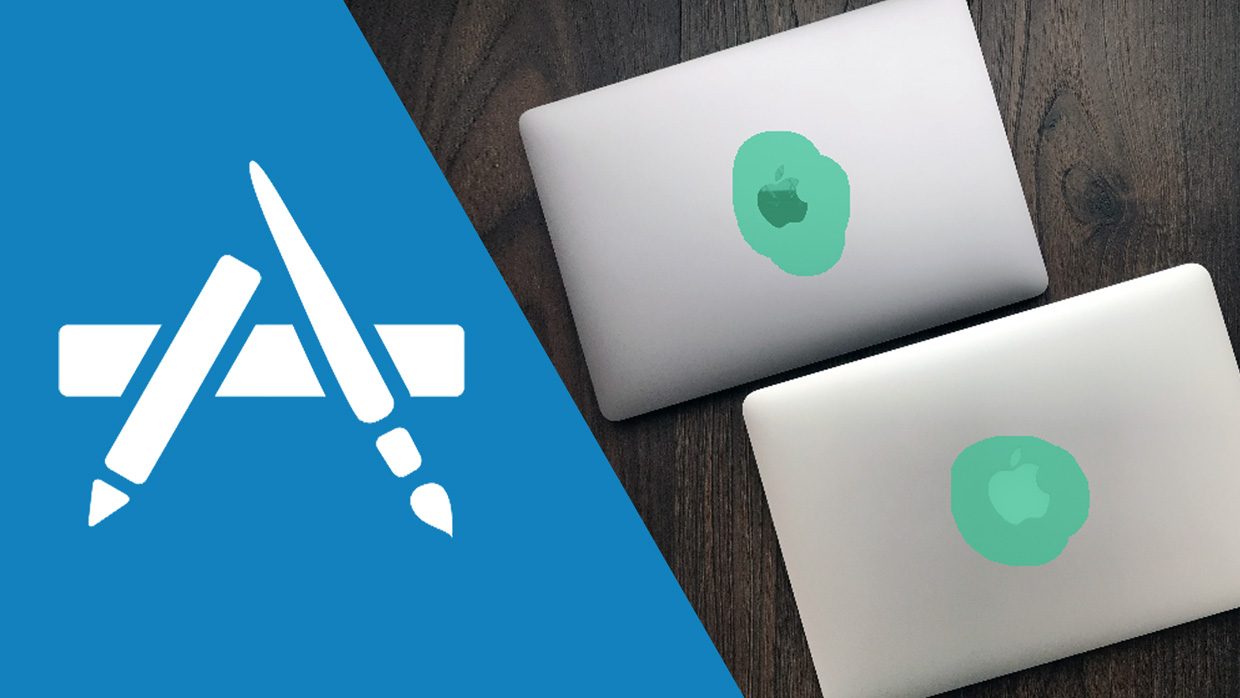
Привет! Сегодня мы решили раскрыть вопрос, который до сих пор остается без ответа — рассказать о простом удалении лишних объектов с ваших фотографий.
С помощью тематического софта можно избавиться от электрических проводов на снимках города, типичного отечественного мусора на пейзажах, людей, которые случайно попали в кадр.
Для этого можно использовать самые разнообразные программы. И мы выделили целых пять приложений, которые помогут вам в этом.
Пусть ваши зимние снимки станут лучше!
TouchRetouch — удаление специального назначения
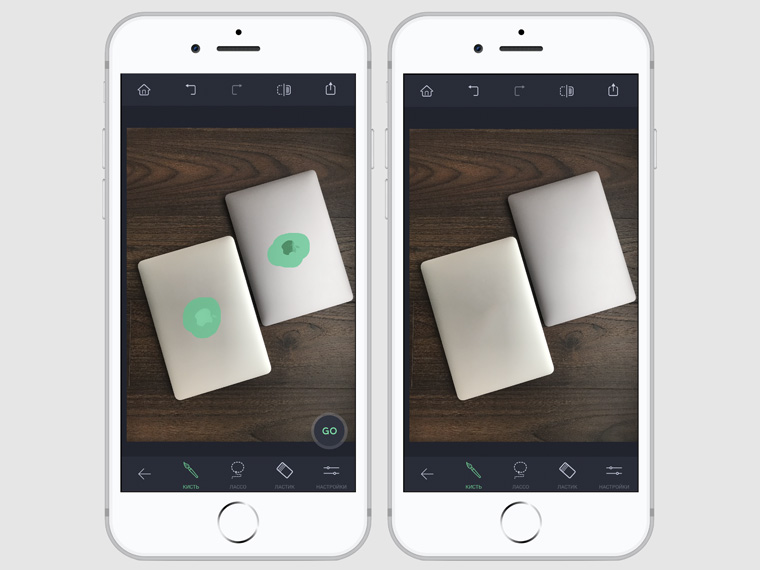
Мобильное приложение, которое специально предназначено именно для того, чтобы избавиться от любых лишних объектов на ваших фотографиях.
Для этого здесь есть полный перечень всех необходимых инструментов: удаление сложных объектов, которые можно обвести кистью или лассо, быстрые правки для удаления мелких дефектов и пятен, удаление отрезков и линий, а также клонирование.
Эту программу активно использую я сам, поэтому настоятельно рекомендую ее всем нашим читателям.
Мой выбор пал именно на это решение не просто так. Как показала практика, разработчикам именно этого мобильного приложения удалось добиться максимально точного алгоритма создания участка снимка вместо удаленного фрагмента.
Единственный минус программы — необходимость единоразовой оплаты.
Полезность: 5, Функциональность: 5, Стоимость: 4, Вердикт: 5
Adobe Photoshop Fix — корректировка фоток Adobe
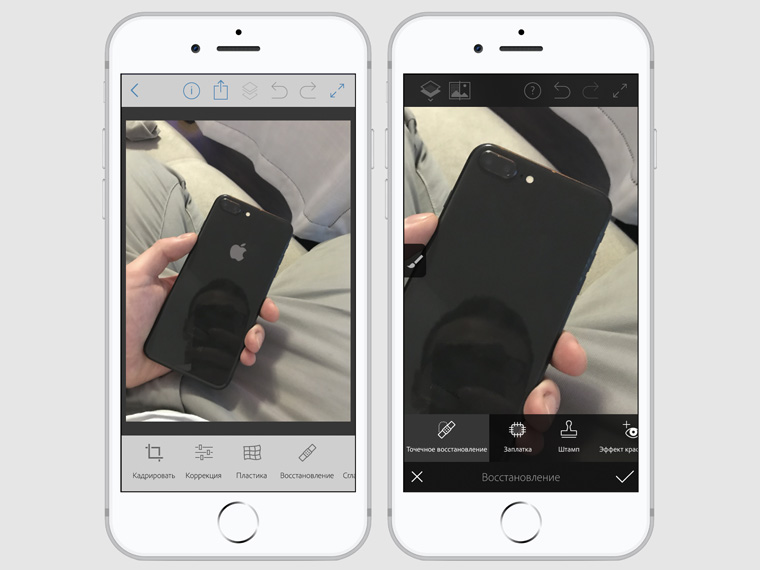
Фирменное мобильное приложение Adobe для удаления лишних объектов с фотографий, которое особенно понравится поклонникам экосистемы разработчика.
У этого приложения заметно больше возможностей, чем у TouchRetouch. Но реализация функций непосредственного удаления объектов с фотографий реализована хуже — это мое упертое мнение.
Но здесь также есть изменение форм объектов на снимке с помощью инструмента «Пластика», а также базовая цветокоррекция, покраска различных элементов на фотографии, сглаживание, расфокусировка и так далее.
И все это абсолютно бесплатно.
Полезность: 5, Функциональность: 4, Стоимость: 5, Вердикт: 5
Enlight Photofox — самый дорогой фоторедактор
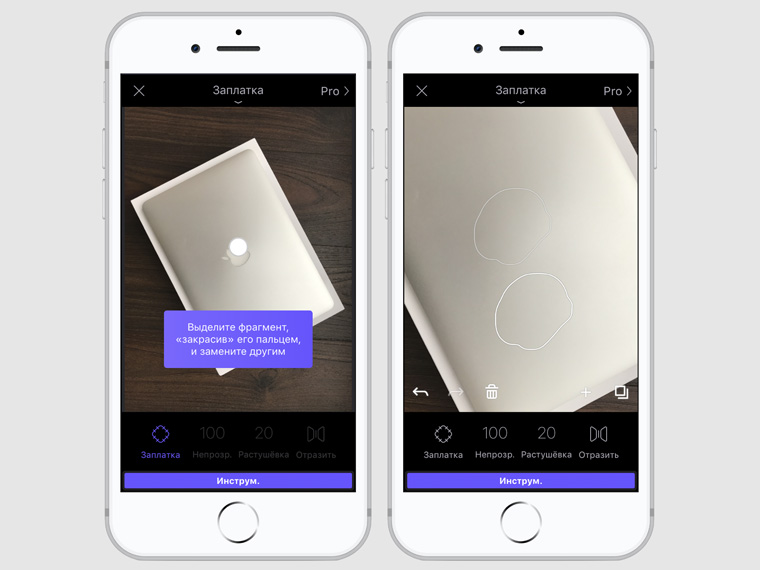
Учитывая подписку, это самый дорогой графический редактор, который вообще есть в App Store. Не считаю, что его стоимость оправдана, но он точно наиболее функциональный из всех представленных в магазине приложений.
Конечно, в программе представлен обширный набор возможностей для удаления лишних объектов с фотографий: «Заплатка», «Виньетка», «Размытие», «Вспышка», «Форма», «Ретушь» и так далее.
Но это только начало — здесь также есть все необходимые возможности для работы со слоями, фильтры и целый ряд других творческих функций, цветокоррекция и многое другое.
Эту программу можно рекомендовать тем, кто хочет все и сразу, а также не привык экономить на мобильном софте.
Полезность: 5, Функциональность: 5, Стоимость: 3, Вердикт: 4
Facetune 2 — исправление проблем на лицах
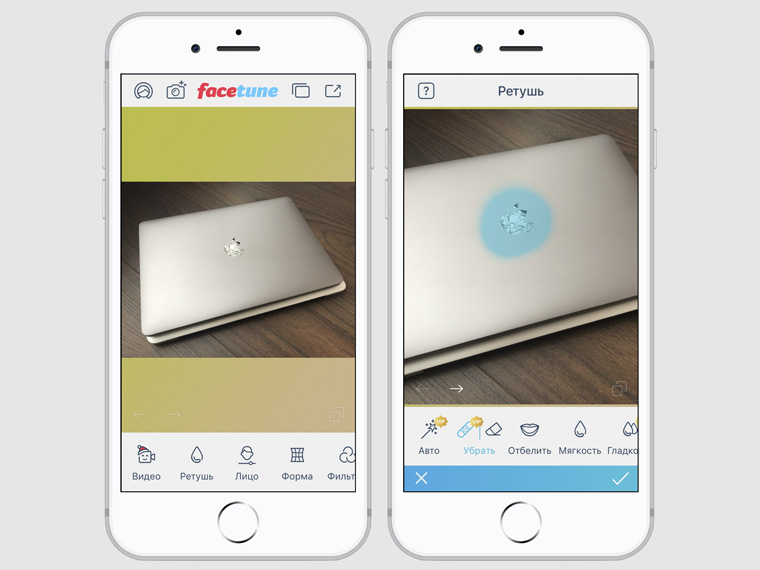
За разработку этого мобильного приложения отвечает тот же разработчик, что и за Enlight Photofox. Но Facetune 2 больше подойдет для работы с портретами.
Конечно, здесь есть полный набор необходимых возможностей для удаления лишних объектов с лиц — родинки, шрамы, татуировки и другие элементы пропадут в момент.
А еще с помощью этого мобильного приложения можно изменить форму всего лица и его отдельных элементов, отбелить зубы, сделать кожу более гладкой и многое другое.
Конечно, полный перечень возможностей этого мобильного приложения стоит не меньше, чем Enlight Photofox — очень дорого.
Полезность: 4, Функциональность: 4, Стоимость: 3, Вердикт: 4
Snapseed — многофункциональный фоторедактор от Google
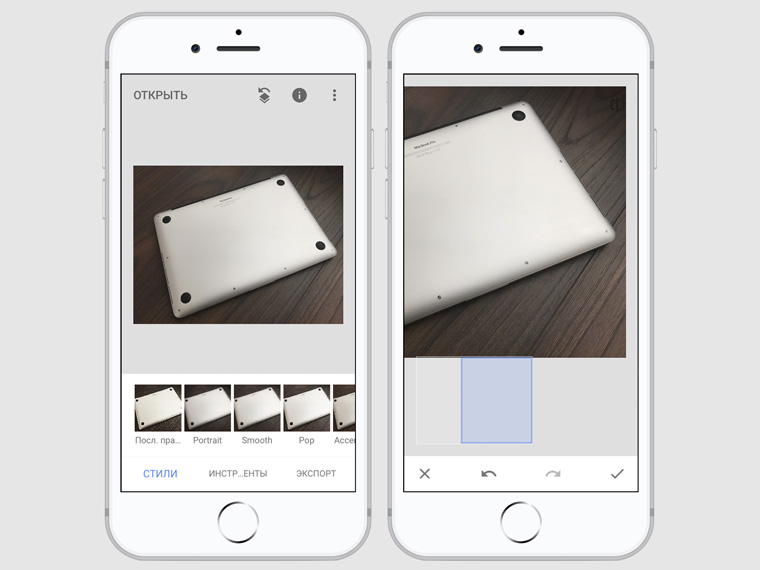
Когда-то Snapseed взорвал App Store полным набором возможностей для обработки фотографий в удобном сенсорном интерфейсе. А потом его вместе с потрохами выкупила компания Google.
После этого мобильное приложение стало частью экосистемы поискового гиганта, оно обесценилось и регулярно пополняется новыми интересными возможностями.
Конечно, в его арсенале есть и очень простая «Точечная коррекция», с помощью которой можно удалить все лишние объекты на фото.
Не сказал бы, что она работает идеально, но это целиком и полностью окупается бесплатностью решения и обилием других интересных возможностей.
Полезность: 5, Функциональность: 5, Стоимость: 5, Вердикт: 5
Теперь у вас есть предостаточно инструментов, с помощью которых можно удалить любые бесполезные объекты с ваших фотографий.
Каждое из приложений в этой подборке поможет сделать ваши зимние фотографии более интересными в плане композиции. Их доработка не займет большого количества времени, но определенно преобразит все снимки в домашнем архиве.
(3 голосов, общий рейтинг: 5.00 из 5)
Хочешь больше? Подпишись на наш Telegram.

Избавляемся от всех бесполезных элементов на фотографиях.
- Лучшее в App Store,
- Подборки,
- полезный в быту софт,
- фото
Источник: www.iphones.ru
Как размыть, сделать пикселизацию и скрыть определенные части фотографии на iPhone или iPad
Иногда, перед тем как поделиться своим скриншотом или просто фотографией, хочется скрыть на них некую конфиденциальную информацию. Это может быть адрес, номер карты, грязная посуда на заднем плане или чье-то лицо. iPhone и iPad дают возможность размытия или пикселизации областей изображения, более того, таких способов есть несколько. С их помощью вы сможете сохранить окончательный результат в приложении «Фото» или поделиться им через iMessage, WhatsApp, разместить его в Twitter, Instagram и других социальных сетях.
![]()
Используйте разметку
Разметка — это удобный инструмент, встроенный прямо в приложение «Фото» для iPhone и iPad. Мы уже говорили о возможностях этой функции. Тем не менее стоит вернуться к тем особенностям бесплатного инструмента, которые помогут вам скрыть нужные части изображения.
1. Откройте изображение в приложении «Фото» на вашем iPhone или iPad и нажмите «Править».
2. Коснитесь значка «Разметка».
![]()
3. Теперь вы можете использовать один из предложенных инструментов или их комбинацию, чтобы скрыть части изображения. По окончании обработки нажмите «Готово», чтобы сохранить результат:
Перо: нажмите на значок пера, чтобы выбрать его. После этого снова коснитесь того же значка, чтобы выбрать размер кисти.
Теперь выберите цветную плитку, чтобы подобрать нужный оттенок. Здесь же надо убедиться, что непрозрачность установлена на 100%, только так и можно будет полностью скрыть детали. Если вы просто хотите получить полупрозрачный эффект (который словно бы сквозь пелену показывает скрытые части), передвиньте ползунок непрозрачности влево примерно до 85%. Если вы хотите задать собственный цвет для кисти, коснитесь синего значка выбора цвета в левом верхнем углу.
![]()
Наконец, пальцем на фотографии нарисуйте линию или фигуру, чтобы скрыть нужную часть изображения. Точно так же, как работает мелок на бумаге, цвет будет темнее, если вы несколько раз проведете пальцем по одной и той же области.
![]()
Использование форм. Коснитесь значка «плюс» и выберите форму — квадрат или круг.
![]()
Теперь добавьте фигуру на фотографию, чтобы скрыть ее части в разметке. После этого выберите значок формы в левом нижнем углу и выберите сплошной вариант заливки.
![]()
По желанию вы можете выбрать цвет заливки. Теперь поместите получившуюся сплошную фигуру в любом нужном месте, чтобы скрыть требуемую часть изображения. Кроме того, вы можете с помощью двух пальцев еще и повернуть наложенную форму. А с помощью перетаскивания восьми точек на периметре фигуры можно изменить еще и форму, размер квадрата или круга, чтобы настроить конечную форму по своему вкусу.
![]()
Используйте смайлики. Возможно, вы уже видели, как люди в социальных сетях, особенно знаменитости, прячут лицо своего ребенка на фотографии, добавляя на это место смайлики. Вы можете сделать то же самое при публикации историй в Instagram, используя встроенные инструменты приложения. А можно выполнить следующие действия с помощью разметки в «Фото»:
1. Коснитесь значка плюса и выберите «Текст».
![]()
2. Выберите текст, чтобы добавить смайлики к фотографии, чтобы скрыть чувствительную часть
3. Затем дважды нажмите на поле «Текст» и добавьте нужный смайлик с помощью всплывающей клавиатуры.
![]()
4. После этого скройте клавиатуру и коснитесь смайлика. Теперь нажмите на AA и используйте ползунок, чтобы увеличить размер смайликов. Осталось перетащить и поместить этот смайлик в любое место на фотографии, скрыв тем самым нужную ее часть.
![]()
![]()
Используйте приложение Censor
Censor – это бесплатное приложение с дополнительными покупками внутри, которое позволяет размывать и пикселизировать изображения на вашем iPhone. Вот как можно использовать эту утилиту:
1. Выберите изображение в приложении Censor и коснитесь значка капли воды, чтобы добавить размытие. А чтобы сделать пикселизацию, коснитесь квадратного значка с четырьмя крошечными серыми и черными квадратами. Он находится справа от «капельки». Вы можете выбрать размытие или пикселизацию с четкими прямыми границами или использовать свободную форму.
![]()
2. Используйте палец, чтобы покрыть нужную область изображения эффектом размытия или пикселизации.
![]()
![]()
3. Наконец, когда закончите, нажмите значок «Поделиться» (справа в верхнем меню), чтобы отправить размытое или пикселизированное изображение через «Сообщения», «Почту», WhatsApp, AirDrop и т.д. Вы также можете нажать «Сохранить изображение», чтобы сохранить его в приложении «Фото».
![]()
Используйте приложение Размытие и мозаика
Приложение Размытие и мозаика – тоже является бесплатным для iOS, но и в нем будут предлагаться дополнительные встроенные покупки. Ценность утилиты в том, что она тоже позволяет скрыть важные части вашего изображения. Выполните следующие действия, чтобы размыть часть фотографии или закрыть ее пикселизацией на iPhone или iPad:
1. Откройте бесплатное приложение «Размытие и мозаика», коснитесь значка фотографии и выберите изображение.
2. Выберите параметр размытия или пикселизации в разделе «Тип».
![]()
3. При желании установите размер и интенсивность эффекта размытия или пикселизации.
4. С помощью пальца нарисуйте линию или фигуру в области, которую вы хотите скрыть.
![]()
5. Когда закончите, нажмите кнопку с галочкой внутри, чтобы сохранить изображение или поделиться им с помощью стандартных способов.
![]()
Сокрытие конфиденциальных частей фотографии
Теперь вы знаете, как можно бесплатно размыть, спрятать или закрыть пикселями определенные области ваших фотографий. Вы можете использовать любой инструмент из предложенных, который покажется быстрым и удобным. Если же вы хотите воспользоваться более серьезными платными решениями, то для iPhone есть несколько вариантов, которые решают эту конкретную задачу:
- Photo Censor – Pixelate https://yablyk.com/883926-how-to-blur-pixelise-and-hide-parts-of-a-photo-on-an-iphone-or-ipad/» target=»_blank»]yablyk.com[/mask_link]